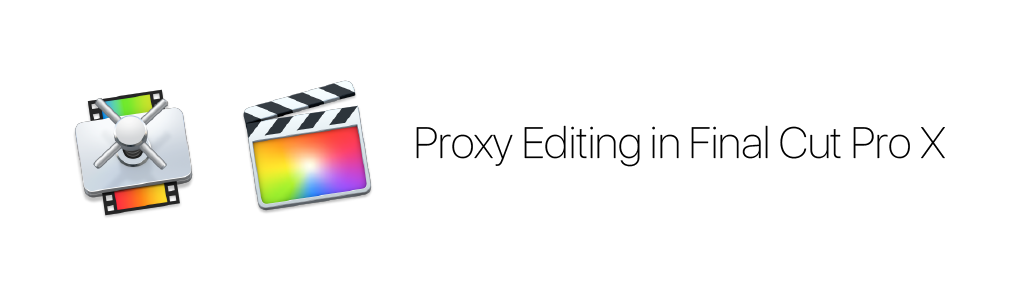
以前も似た様な記事「FCPX(10.0)でいわゆるプロキシ編集と素材を一括管理」を書きました。改めて読むと少し雑な感じがしたので、再度整理して記載します(タイトル時のFCPXのバージョンを追記しました)。
FCPXでは、AVCHDやMXF、MP4等ネイティブで扱えますが、カラーコレクション等の処理を行いたいのであれば、ProResに変換して読み込むことをお勧めします(ProRes 422 HQ以上が望ましい)。
しかし、ProRes422HQはAVCHD、MXFやMP4に比べて容量が大きくなるため素材が多いと全ての素材をいきなり変換すると、使用してるストレージの容量を相当食うことになります。一般的には
・素材は多いが全て使うわけでは無い
・全ての素材を変換しているとレンダリング時間がかかる
という諸問題が考えられます。
これを解消するには、
・容量の軽い素材(プロキシ素材)を使って、編集
・その結果使用する素材が決まったらその分だけProRes422HQレンダリング
・レンダリングした素材をタイムラインに付け直し
というフローを構築する必要があります。
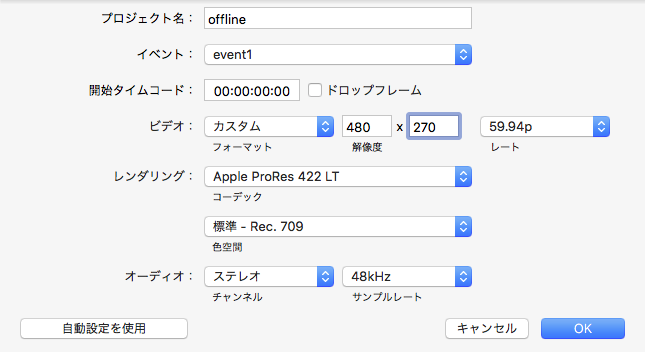
1. 容量の軽い素材(プロキシ素材)を使って、編集
一度全ての素材の低解像度を作ります。Compressorを使ってサイズ1/4のProRes422LT素材(ProRes422Proxyじゃありません)を全部作ります。
これを使って編集作業を行います。
プロジェクトの設定はカスタマイズから任意のサイズをしてしてください(今回はHDの1/4)。
コーデックはProRes422LTを選びます(本当は一番軽いProRes422Proxyを選びたいのですが、選択肢に無いので、その次に軽いProRes422LTを選びます)。
素材を読み込んでザクザク編集作業を進めてください。
編集した後、ファイル > XMLの書き出し…で、プロジェクト(タイムライン)をfcpxmlとして書き出します。
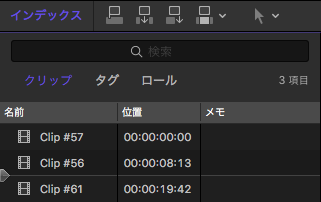
2. オンライン作業の準備
1のプロキシ編集の結果使用する素材が決まったらそれらを差し替えます。
まずは、タイムラインの”インデックス”をクリックするとタイムライン上で使われているクリップが見えるので、素材の中から使ったクリップをリストアップします。
リストアップしたファイル名から素材の元となるファイルを取り出します。
クオリティを求めるのであればCompressorでProRes422HQなどに変換することをお勧めします(この時、同じファイル名になるように書き出す)。
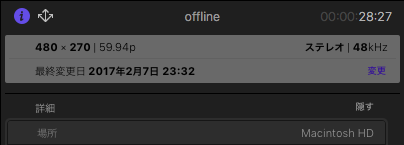
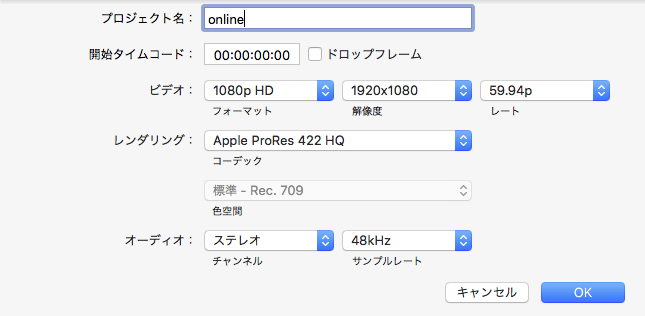
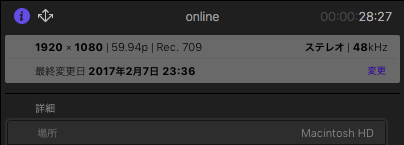
3. オンライン編集の開始
1でプロキシ編集したライブラリを閉じます。
FCPXで新規にオンライン作業するためのライブラリを作成します。
(オフライン編集の時のプロジェクト、イベントの状態を保つために一度ライブラリを閉じて別で作ります。開いたまま、以後の作業で素材を置き換えると場合によってはオフライン時のプロジェクト(タイムライン)情報まで置き換えてしまうためです)
書き出したfcpxmlをライブラリから読み込みます。
2で用意したファイルを、イベントに読み込みます。
読み込んだfcpxmlの素材を2で準備したオンライン素材と置き換えます。
メニュー > ファイル >ファイルを再接続…
から、オンラインファイルの場所を指定して読み込みます。
自動的に再リンクされます。
このままだと、ビューアに表示されている絵がおかしなサイズになっています。
そこで読み込みんだfcpxmlを選択しインスペクタウィンドウの右側にある「変更」を押します。
fcpxmlのプロジェクトの設定が出てくるのでコーデックを2で変換した素材と同じコーデックに、解像度を本来の解像度に修正します(今回だとここでHD解像度にしつつProRes422HQに指定)。
イベントにオリジナル解像度の素材を読み込むことで、プロジェクト(タイムライン)で使っている素材をイベントウィンドウの中にリストアップすることが出来ます。プロジェクト上で任意のクリップを選び、control+クリックでメニューが出てきてブラウザに表示を選ぶとそれがイベントブラウザに示されます。
以上です。
カラコレなどの値もfcpxmlを経由して持ってくることが可能です。4Kプロジェクトの場合、4K作業が厳しければHDで編集作業しカラコレもした上でfcpxmlで書き出し、上記ステップで4K素材に置き換えれば、4K作業の負担を軽減することが出来ます。プロキシ編集という方法を取らずとも、4K/HD両素材ともProRes422HQで素材を作りHD上で綺麗な状態で編集し、それを4K素材を置き換えて4K出力だけするという手段もあります。ワークフローを工夫することでいろいろな方法を考えることが可能になります。
Promise Pegasusなどの高速大容量ストレージが、程よい価格で出ていますが、どうしても用意できるマシンスペックの都合等により制約を受ける場合、今回のようなフローを用いることで、一時的な作業でも、スペックの低いマシンを有効活用して進めることが出来ます。特にHDはストレスなく作業できる状況が整ってきていますが、4K作業出来るマシンははまだまだそんなに多くないという実情もあるかと思います。一昔前のHDの時に用いられたようなスタイルですが、今一度その手法が活用できることになるわけです。
fcpxmlを用いたなんちゃってオフライン編集という手段、どうでしょうか?